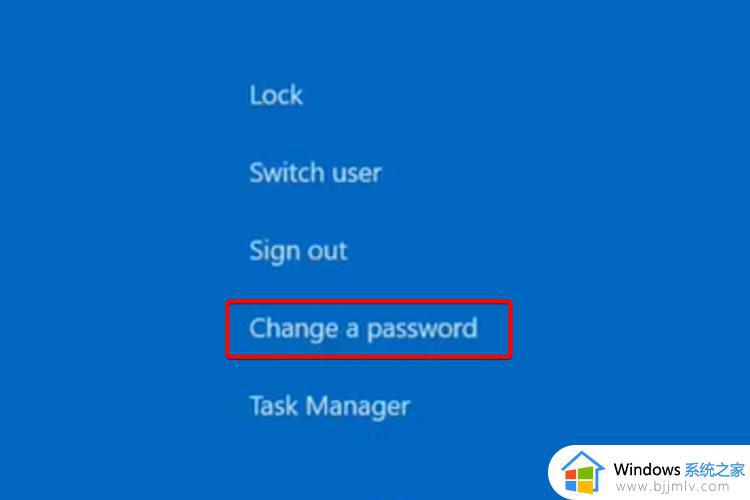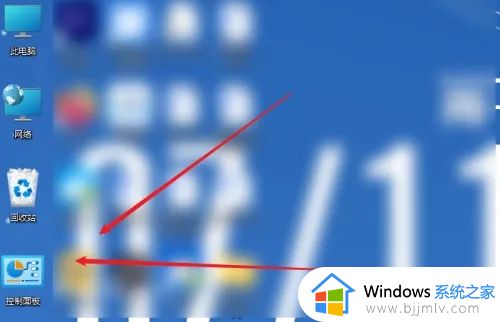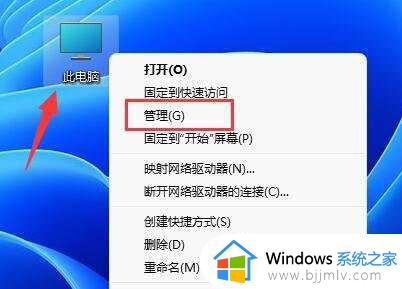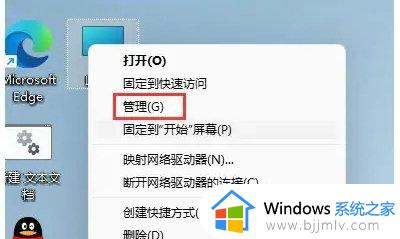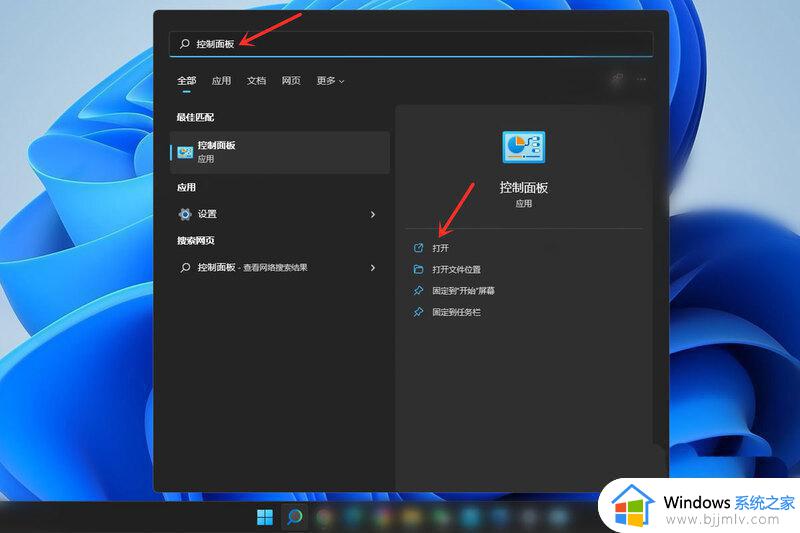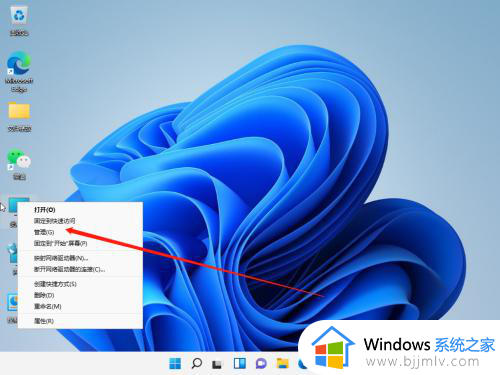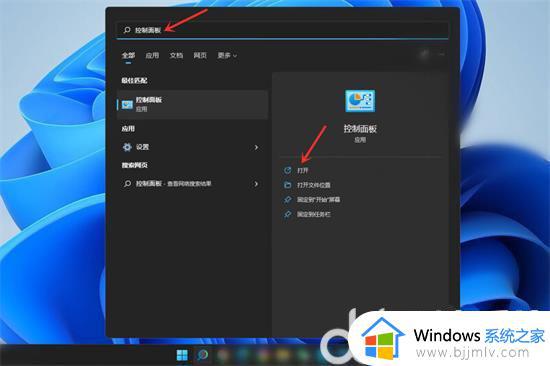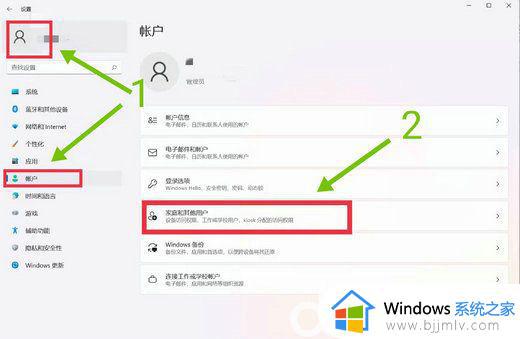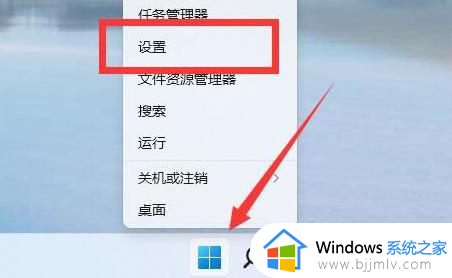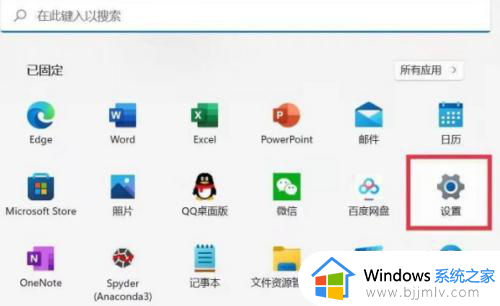windows11怎么改用户名 windows11电脑用户名在哪里更改
更新时间:2023-03-29 10:38:09作者:runxin
通常情况,在安装的windows11系统中都会有默认的用户名账户,然而在进行共享文件浏览时难免会出现用户名同名的情况,因此一些用户也会选择给windows11系统的用户名进行更改,可是windows11电脑用户名在哪里更改呢?接下来小编就带来windows11改用户名设置方法。
具体方法:
1、点击任务栏【开始】图标,点击【设置】。
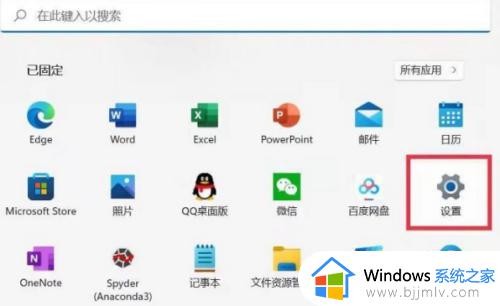
2、点击【左上角头像】或【账户】,进入【账户】设置,选择【家庭和其他用户】点进去。
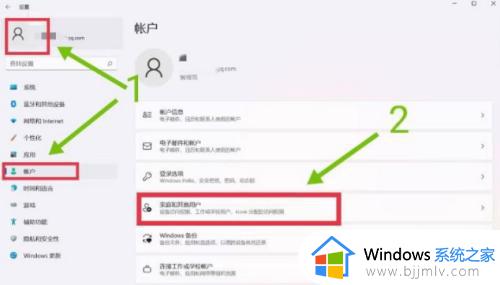
3、在【添加其他用户】栏,点击【添加账户】。
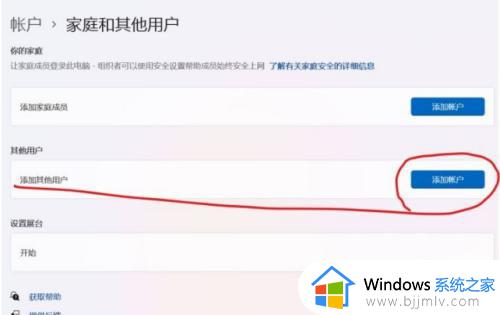
4、在打开的页面点击【我没有这个人的登录信息】。
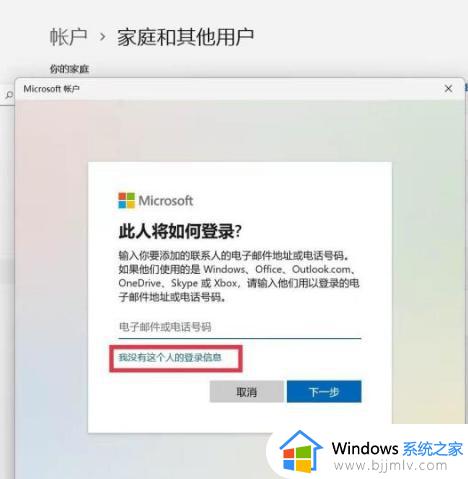
5、之后点击【添加一个没有Microsoft账户的用户】。
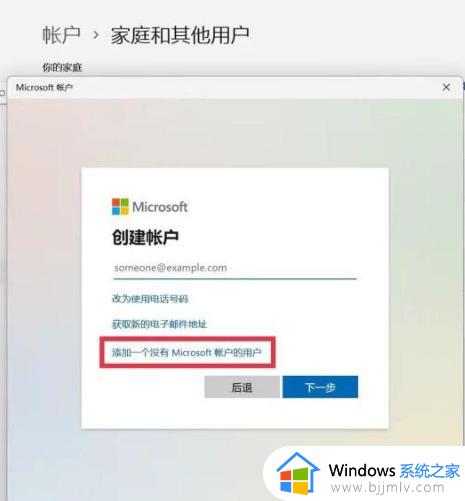
6、按照提示一步步设置临时用户,记住密码,用户名随便起一个英文名字即可(我的是yy)。
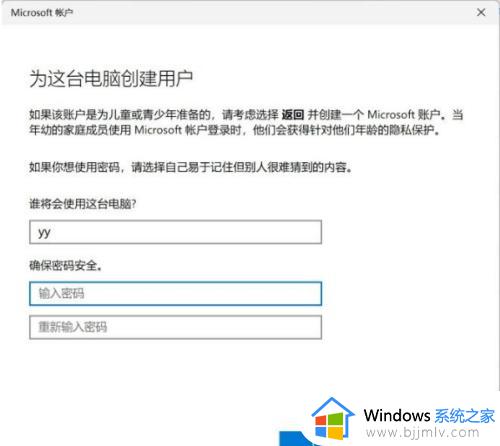
以上就是小编告诉大家的关于windows11改用户名设置方法了,有需要的用户就可以根据小编的步骤进行操作了,希望能够对大家有所帮助。